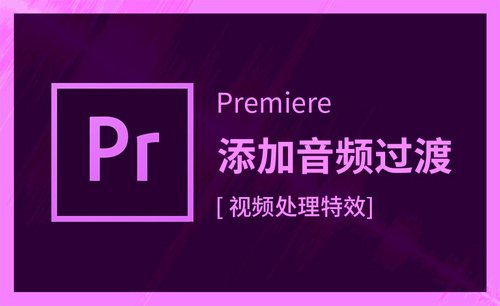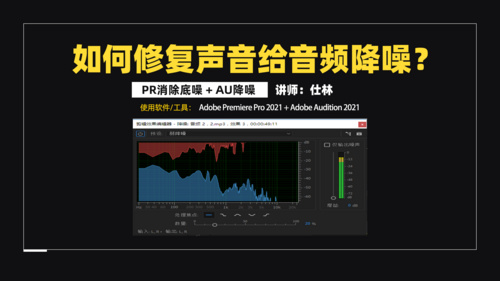pr声音降噪
大家好,欢迎来到我的pr教程。受周围各大环境影响,相信很多同学们在录制自己的vlog视频时都会产生或多或少的噪音;就拿我来说,本来就是合租的房子,室友又经常打游戏,所以很难找到一个安静的环境去录制视频。其次,就算是在一个安静的小房间里,机箱风扇也会产生相应噪音,所以无论怎样,音频里总是会出现一些呲呲、沙沙的噪音,基本上无法避免。那同学们知道pr声音降噪该怎么操作吗?不知道没关系,一起来看看吧!
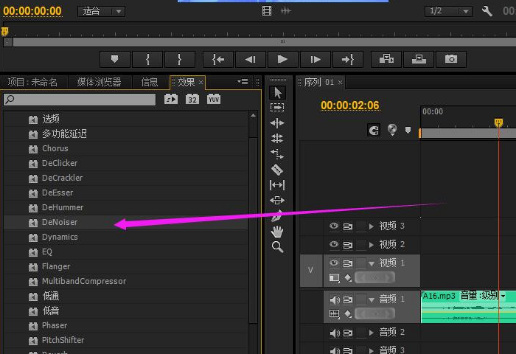
pr声音降噪教程你须知!
大家好,欢迎来到我的pr教程。受周围各大环境影响,相信很多同学们在录制自己的vlog视频时都会产生或多或少的噪音;就拿我来说,本来就是合租的房子,室友又经常打游戏,所以很难找到一个安静的环境去录制视频。其次,就算是在一个安静的小房间里,机箱风扇也会产生相应噪音,所以无论怎样,音频里总是会出现一些呲呲、沙沙的噪音,基本上无法避免。那同学们知道pr声音降噪该怎么操作吗?不知道没关系,一起来看看吧!
操作步骤如下:
1、找到【音频滤镜】
首先,我们打开premiere软件;然后,我们找到【音频滤镜】下的降噪选项进行设置,英文名称是【DeNoiser】。
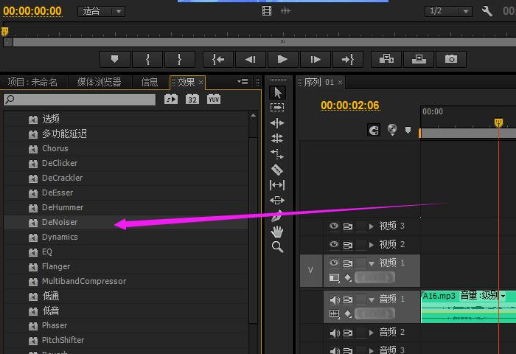
2、自定义操作
接着,我们把这个插件进行拖拽应用打开,适用于音频素材操作,然后点击【自定义设置】操作。
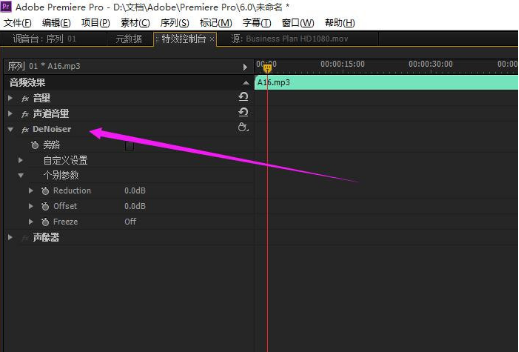
3、进行【自定义设置】
下一步,我们点击进入到【自定义设置】主界面,进行操作。
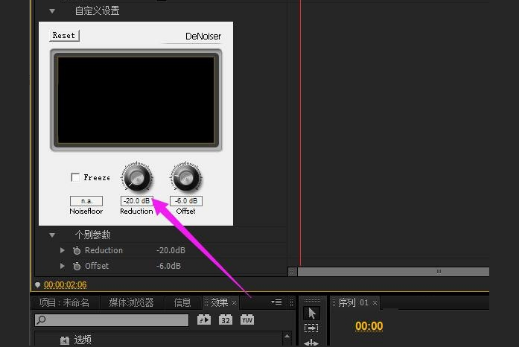
4、设置旋钮
接着,我们调整右下角两个【旋钮】,左边的这个代表降低噪声,调节右边的这个代表还原程度,根据需要操作。
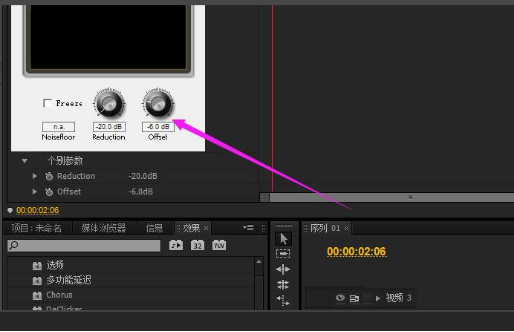
5、设置参数
下面还有个【个别参数】选项,我们也可以在这里进行调节操作。
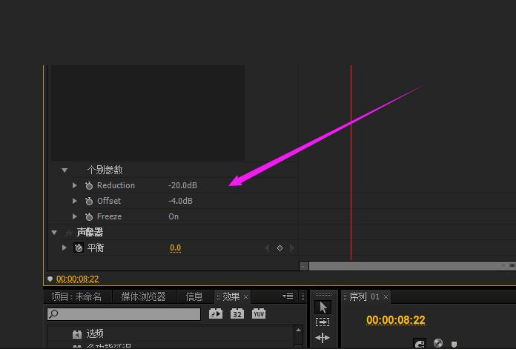
6、处理【音频降噪】
最后,我们在premiere里进行处理【音频降噪】,设置到合适的音频,完成即可。

操作完成!这样一来,我们就完成了pr声音降噪了,是不是很简单呢?那我们今天的课程到这里就要结束了,同学们一定要在课下多加练习。今天就到这里了,再见!
本篇文章使用以下硬件型号:联想小新Air15;系统版本:win10;软件版本:Adobe Premiere Pro CC 2010。
pr声音降噪的方法是什么?
我们导入pr软件的音频素材都会有噪音,这是在录制音频时造成的,如果要对音频素材进行编辑,那就必须先进行降噪处理,处理完了以后才能进行下一步操作,那么pr声音降噪的方法是什么呢?想知道答案,可以学习一下声音降噪的操作教程。希望可以帮助大家。
操作步骤如下:
1.导入音频
首先我们打开pr软件,并导入音频素材作为例子。
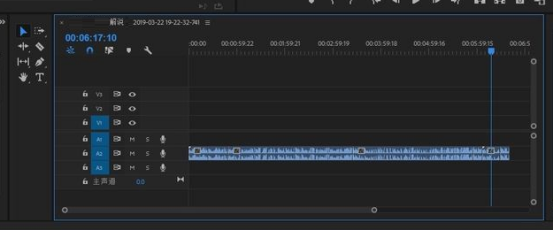
2.选中降噪片段
将素材导入到时间轴窗口后,选中需要降噪处理的片段。
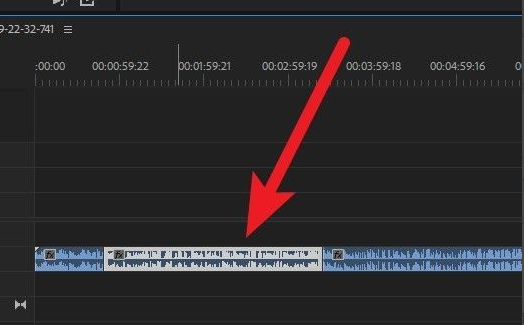
3.选择对话
在右侧的效果中找到基本声音,打开下拉菜单选择对话。
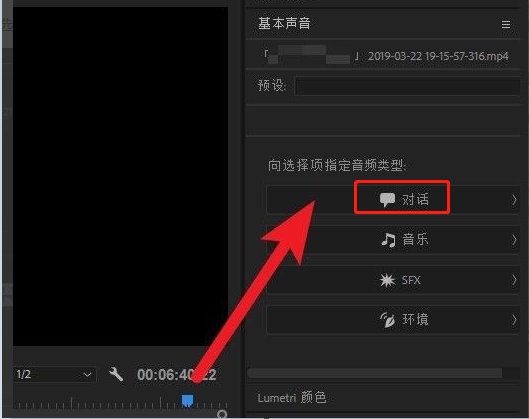
4.打开修复
接着我们要打开修复这个选项。

5.勾选杂色选项
在这里找到减少杂色选项,勾选后即可完成快速降噪。
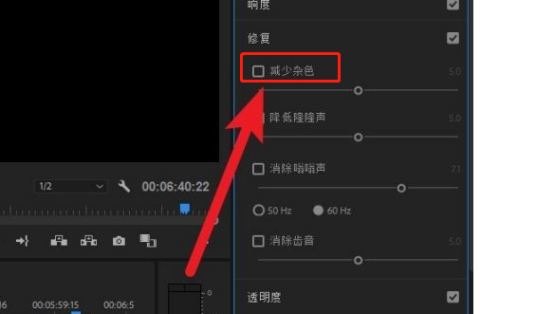
以上步骤操作就是pr声音降噪的方法了,大家可以参考学习一下,声音降噪操作是非常普遍的,我们录制音频的时候,受外部环境的影响,都会带有噪音,所以我们在导入完素材以后,都要对声音进行降噪处理,如果前期不进行处理的话,后期刻录的音频就没法使用了,既耽误了大家的时间,又给我们造成了不必要的麻烦,看着都特别闹心,所以大家学会这个操作教程,还是非常有必要的,好了,今天分享的教程,大家回去以后要认真学习哟。
本篇文章使用以下硬件型号:联想小新Air15;系统版本:win10;软件版本:PR(CC2018)。